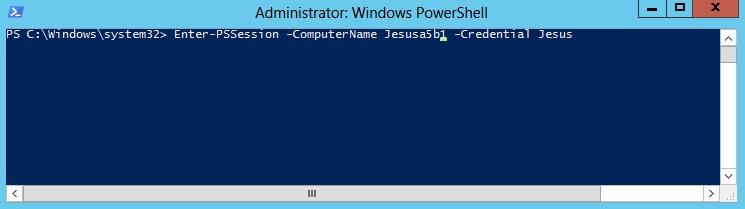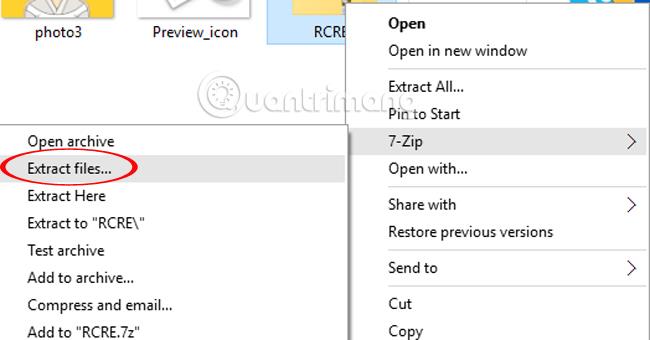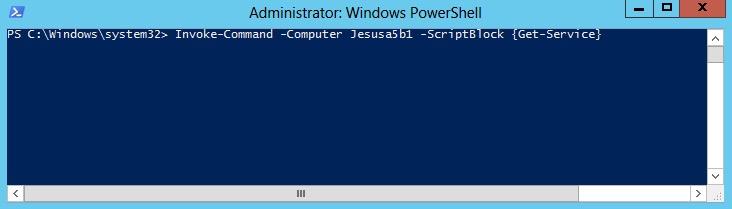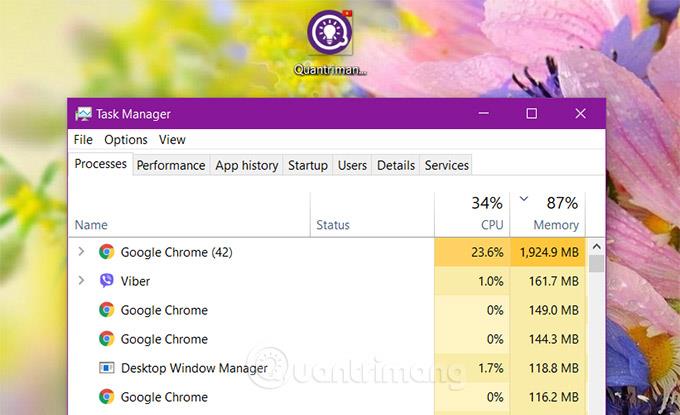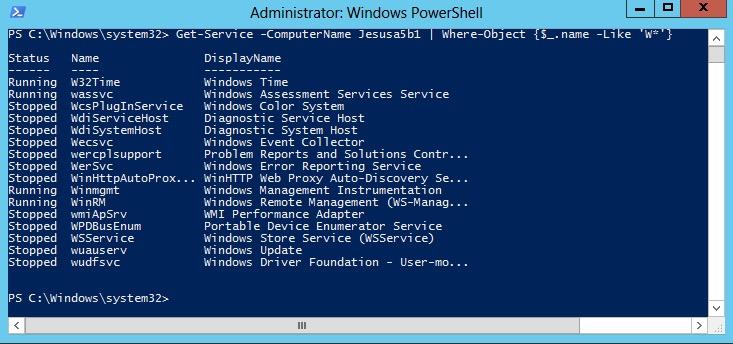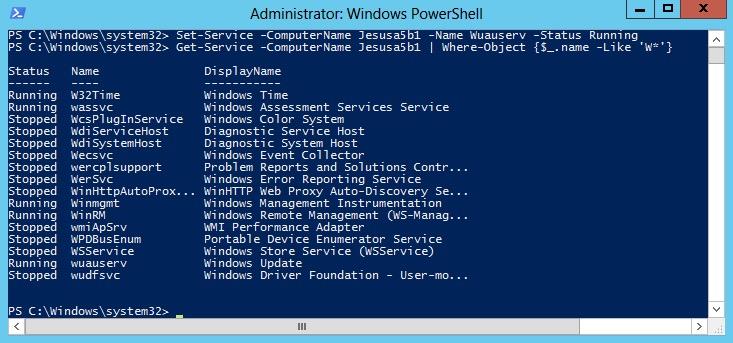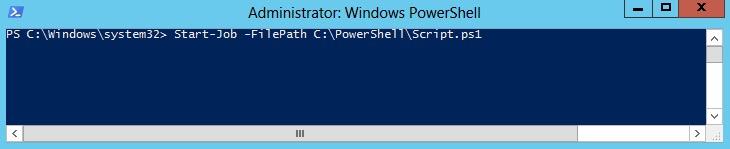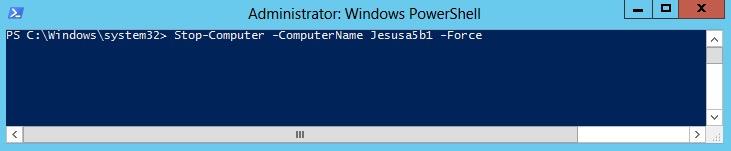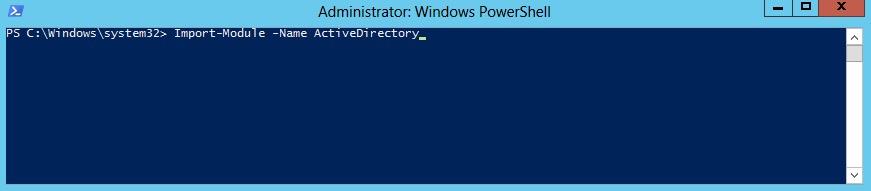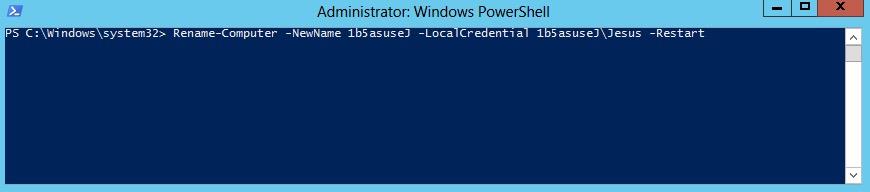Windows PowerShell er et "Command executive" kommandolinjesystem og "Script" scriptsprog, som du kan bruge til at administrere dit system. I artiklen nedenfor vil Wiki.SpaceDesktop introducere dig til 10 PowerShell-kommandoer til effektivt at styre din computer eksternt.

Anmodning:
- Din computer kører Windows Vista (eller nyere) operativsystem.
- Server, der kører på Windows Server 2008 (eller nyere).
- PowerShell 5.0.
- Adgang til administratorrettigheder.
1. Opret en PowerShell-session
Kommando : Enter-PSSession
For eksempel:
Enter-PSSession -Computernavn REMOTE_COMPUTER_NAME -Logioplysninger USERNAME
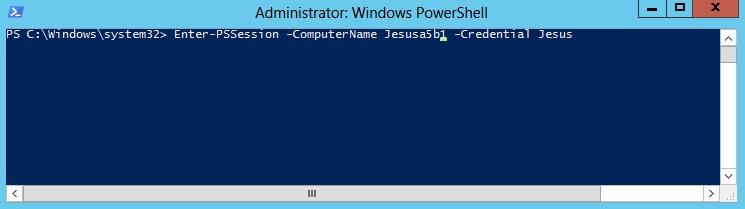
Oprettelse af en PSS-session giver en administrator mulighed for at fjernforbindelse til en anden computer på netværket og køre så mange PS-kommandoer på den computer som muligt.
Under interaktionen kan mange kommandoer udføres eksternt, grunden er, fordi Admin har en adgangsgrænseflade, som om de sidder foran din computer.
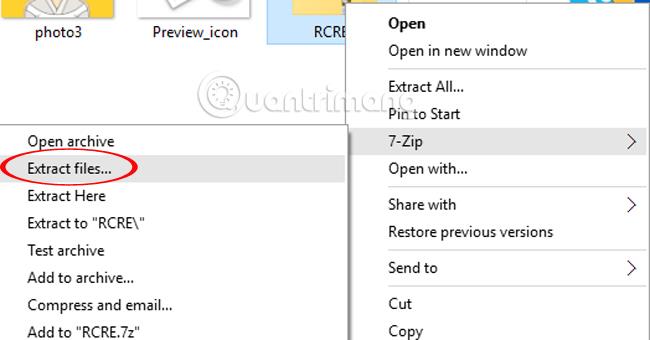

2. Udfør kommandoerne
Kommando : Påkald-kommando
For eksempel:
Invoke-Command -Computer REMOTE_COMPUTER_NAME -ScriptBlock {PowerShell Command}
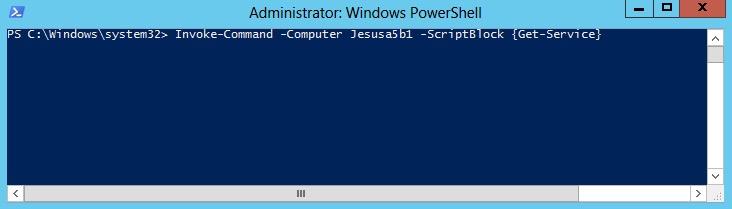
Brug af Invoke-Command kommandoen på PS vil give de samme resultater som at udføre en session i kommando 1 ovenfor, men når du bruger Invoke til at kalde en fjernkommando, udføres kun 1 kommando på samme tid.
Dette er for at forhindre flere kommandoer i at køre på samme tid, medmindre kommandoerne er gemt som en .PS1-fil, og deres script kaldes.
3. Genstart computeren
Kommando: Genstart-computer
For eksempel:
Genstart-Computer -Computernavn REMOTE_COMPUTER_NAME -Force

Nogle gange i nogle tilfælde, når du installerer eller omkonfigurerer systemet til at fungere korrekt, vil du blive bedt om at genstarte din computer. Eller i nogle andre tilfælde skal du blot genstarte din computer for at anvende ændringerne og opdatere din computer. Så behøver du kun bruge en enkelt PS-kommando til at udføre.
4. Ping computeren
Kommando: Test-forbindelse
For eksempel:
Test-forbindelse -Computernavn DESTINATION_COMPUTER_NAME -Kilde SOURCE_COMPUTER_NAME
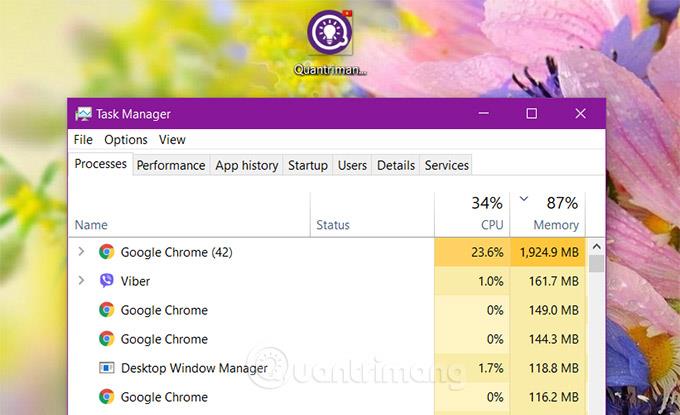
PING er en af de mest nyttige kommandoer i "arsenalet" af Sysadmin (Systems Admin). Det er meget enkelt, du skal bare indtaste PING-kommandoen, og kommandoen vil kontrollere forbindelsen på den aktuelle station på din computer og på andre fjernsystemer.
Test-Connection vil "løfte" PING-kommandoen til et nyt niveau ved at "indsætte" den i PS-cmdlet'en.
Antag, hvis du har brug for at kontrollere forbindelsesoplysningerne mellem serveren og fjernenheden. ICMP-anmodninger sendes fra serveren til eksterne enheder, men rapporter sendes tilbage til din administrationsstation.
5. Se og rediger tjenester
Kommando: Set-Service
For eksempel:
Set-Service -ComputerName REMOTE_COMPUTER_NAME -Navn SERVICE_NAME -Status SERVICE_STATUS
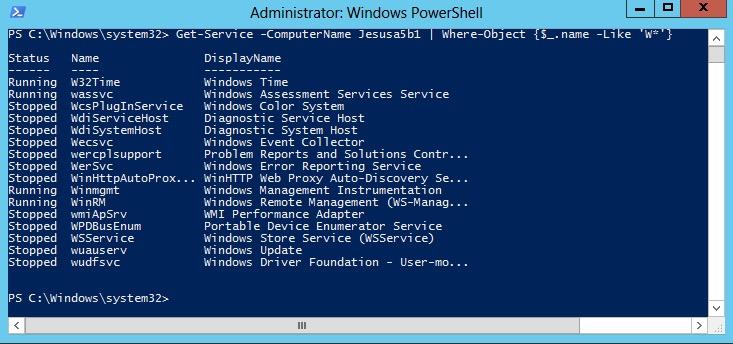
Tjenester er nogle gange meget "svære". Afhængigt af hvad der sker på en bestemt computer, kan tjenester "stoppe" på det værst tænkelige tidspunkt. At identificere kørende tjenester ved hjælp af Get-Service cmdlet-kommandoen hjælper dig med at forstå den aktuelle status for tjenester.
Når du har "fanget" alle tilgængelige oplysninger, kan du oprette en tilstand for tjenesten - det kan være en tjeneste, der starter med bogstavet W, eller du kan opsætte alle tjenester på én gang.
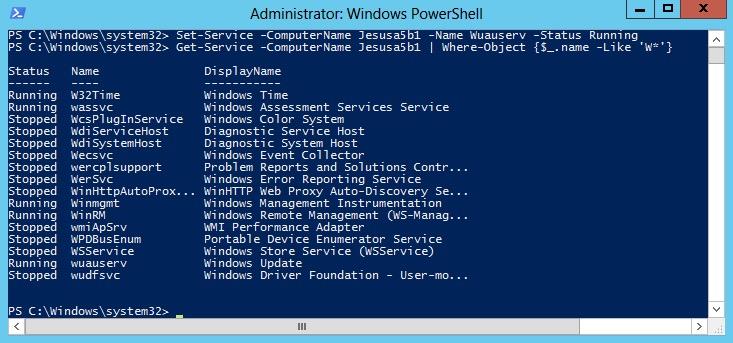
6. Kør baggrundsopgaver (sideopgaver)
Kommando: Start-Job
For eksempel:
Start-Job -FilePath PATH_TO_SCRIPT.PS1
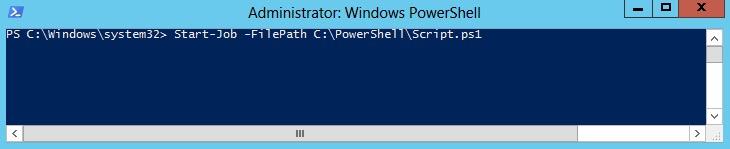
Brug denne kommando til at udføre scripts eller baggrundsapplikationer uden at skulle logge på eller udføre andre opgaver. Derudover vil denne kommando blive udført, selvom kommandoen mislykkes og vil ikke afbryde brugerens lokale login på systemet.
7. Sluk for computeren
Kommando: Stop-Computer
For eksempel:
Stop-Computer -Computernavn REMOTE_COMPUTER_NAME –Force
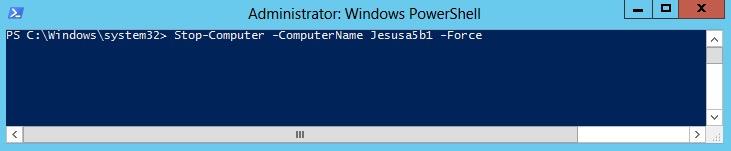
Ligesom andre enheder skal du også "hvile" efter at have brugt din computer. Når du udfører en nedlukning, kan du bruge denne cmdlet-kommando til at sikre, at din computer er "lukket ned" korrekt.
8. Slut computeren til et domæne (domæne)
Kommando: Tilføj-computer
For eksempel:
Add-Computer -ComputerName COMPUTER_NAMES_TO_BE_JOINED -Domænenavn DOMAIN.COM -Credential DOMAIN\USER -Genstart

Processen med at tilknytte en computer til et domæne er ret enkel, du skal bare klikke 3 gange, derefter indtaste alle administratoroplysninger, og du er færdig. Men at bruge denne traditionelle metode til at tilslutte sig hundredvis af domæner er ekstremt tidskrævende.
I dette tilfælde kan du tænke på løsningen som at bruge PowerShell. Kommandoen cmdlet gør det muligt at forbinde flere computere til et domæne på samme tid og kræver kun indtastning af administratoroplysninger nøjagtigt én gang.
9. Administrer applikationer og tjenester
Kommando: Import-modul
For eksempel:
Import-modul - Navn NAME_OF_POWERSHELL_MODULE
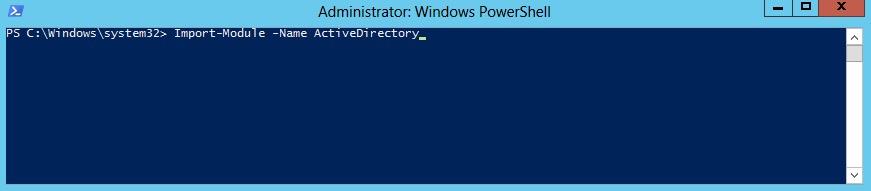
En af de mest fremragende funktioner ved PowerShell er den fleksible styring af applikationer, programmer osv., fra computersystemer til applikationer som Microsoft Exchange. Nogle applikationer og tjenester tillader kun et vist niveau af styring gennem en grafisk grænseflade. Resten overlades til PS at administrere som standard.
Dette gøres ved at bruge moduler, der indeholder de nødvendige kodebaser til at køre eventuelle yderligere PowerShell-kommandoer for en bestemt tjeneste eller applikation. Moduler bruges kun, når det er nødvendigt, og når de udvider PS-funktionaliteten til en bestemt tjeneste eller applikation. Når du er færdig, kan du fjerne modulet helt fra den aktive session uden at skulle slukke for det.
10. Omdøb computeren
Kommando: Omdøb-Computer
For eksempel:
Omdøb-Computer -Nyt navn NEW_COMPUTER_NAME -LocalCredential COMPUTERNAME\USER -Genstart
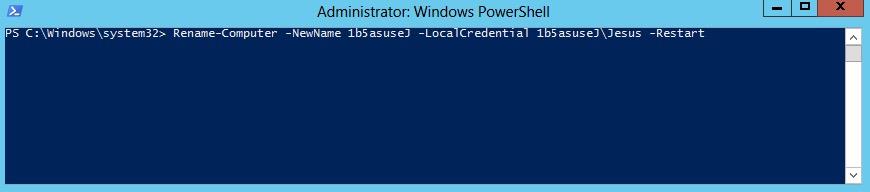
Afhængigt af mange faktorer, herunder sikkerhed, virksomhedspolitikker osv., kan du muligvis ikke omdøbe din computer. Uanset hvad, er kommandoen Omdøb nyttig, når du arbejder på et eller flere systemer - grupper eller på et domæne.
Kommandoen omdøber en enhed og genstarter for at ændringerne træder i kraft. For et domæne, hvis Schema Active Directory understøtter det, vil nye computere også blive omdøbt i AD. Objektet beholder alle dets indstillinger og status for tilsluttet domæne, men vil vise det nye navn.
Se nogle flere artikler nedenfor:
Held og lykke!